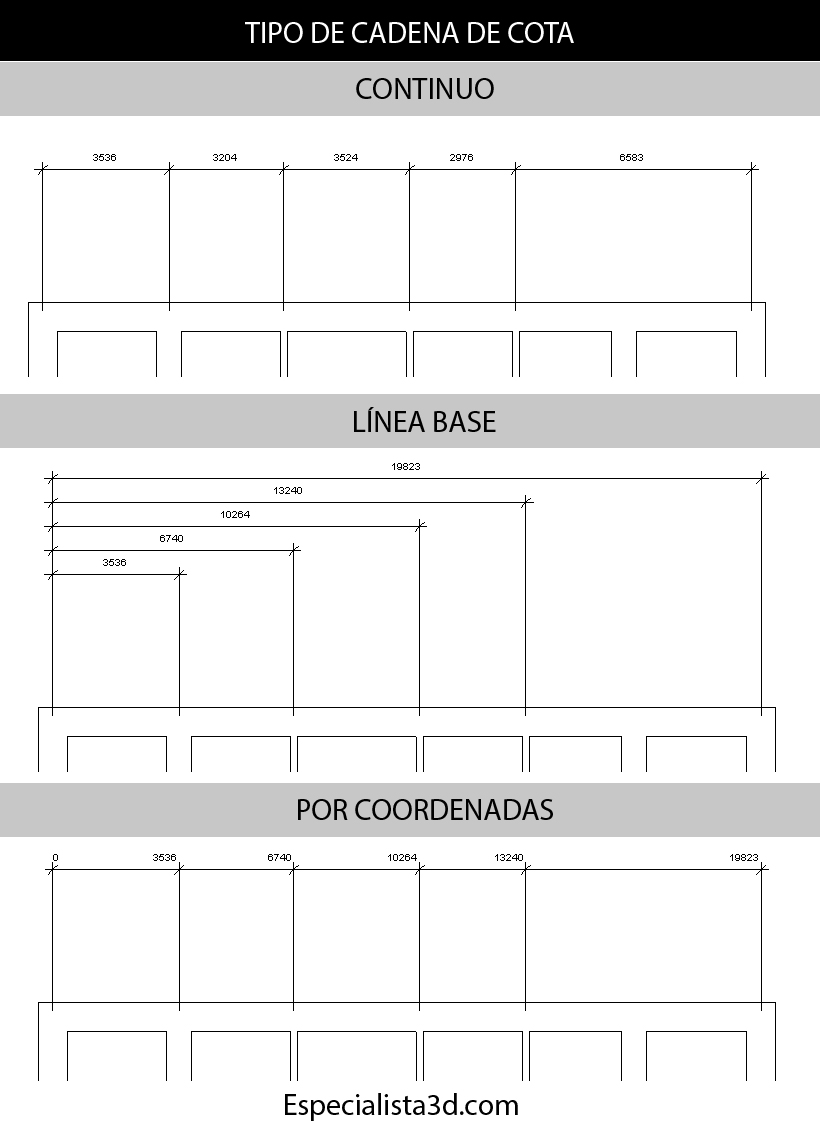¿Qué es una anotación en Revit? Diccionario de Revit 10
Bienvenidos de nuevo al diccionario de Revit de Especialista3D. Hoy vamos a por un punto clave de cualquier proyecto que es el tema de las anotaciones. Una anotación es un objeto que se vincula SIEMPRE a una vista 2D. Igual que cuando hablábamos de las familias de puertas decíamos que éstas habitualmente se vinculan a los muros las anotaciones van asociadas de forma irreversible a la vista en la que se crean.
¿Qué quiero decir con eso de que van asociadas de forma irreversible? Pues que la anotación es un elemento de la vista y que si elimino la vista en la que he creado la anotación todas las anotaciones asociadas a la misma se destruirán y volver atrás será más difícil que reescribir la última temporada de juego de Tronos.
Vídeo de anotaciones de Revit
Pero basta de lamentaciones, vamos a por el asunto que nos ocupa.
Vamos a verlo en vídeo porque las explicaciones de estos temas se entienden mucho mejor viéndolas:
¿Cómo hemos contado esto de las anotaciones en el vídeo?
Lo primero que contamos es qué son las anotaciones y qué diferencias visibles hay en ellas de Revit 2019 a 2020. Desde el principio del vídeo hasta el min 2:43.
Después vemos qué tipo de anotaciones hay y cómo se utilizan. «Anotar» tiene su propia pestaña en Revit y, dentro de la misma encontramos los siguientes grupos:
- Cotas. Desde el min 2:50 al 7:54
- Elementos de detalle. Desde el min 7:54 al 9:51
- Textos. Desde el 9:51 al 10:16
- Etiquetas. Del 10:18 al 14:18
- Notas clave. Del 14:18 al 14:41. Lo trataremos en futuros vídeos.
- Rellenos de color. Del 14:41 al 17:07
- Símbolos. desde el 17:07 al final
Y ya a parte, pero que también pueden considerarse anotaciones tendríamos:
- Cajetines y cartelas de Revit.
Vamos a tratar un poco más en profundidad los temas tratados en el vídeo:
Más sobre las cotas de Revit
Además de los tipos de cota (alineadas lineales, angulares radiales, de diámetro, de longitud de arco, cotas de elevación y cotas de coordenadas de punto) y cómo utilizarlas, asuntos que ya hemos tratado en el vídeo. Vamos a ver algunos temas curiosos que tenemos en la versión de revit 2019 y 2020 en cuanto a las cotas.
Una vez elegimos una cota y le damos a «editar tipo» tenemos una cantidad abrumadora de opciones disponibles. Vamos a hacer un resumen de algunas opciones que pueden ser interesantes:
Gráficos
Dentro de editar tipo y gráficos podemos editar el «Tipo de cadena de cota» y elegir entre continuo, línea base o por coordenadas.
Marca: la marca es un símbolo que hace que diferenciemos dónde empieza y termina la cota. Ahora bien, ¿dónde se supone que podemos modificar estas marcas?
Para acceder a ellas y crear nuevos tipo de marcas de cota tenemos que rebuscar dentro de la pestaña de gestionar y después ir a «configuración adicional» y a «puntas de flecha». Ya, el nombre no se parece al original pero es ahí donde se encuentra, curioso ¿no?
Control de línea de referencia: las cotas de Revit por defecto van desde el elemento hasta la línea de cota en sí, con esta opción podemos cambiarlo y hacer que las líneas simplemente marquen una distancia fija a la línea de cota.
Formato de unidades: las cotas de Revit por defecto vienen normalmente en las mismas unidades que trabajamos en el proyecto. Ahora bien, acotar en milímetros puede ser demasiado preciso para ciertos planos así que podemos cambiar el formato de las unidades sólo de las cotas sin necesidad de cambiar nuestras unidades de proyecto.
Más sobre los textos
A simple vista cuando colocamos un texto solo se nos presentan las opciones de poner o no una directriz y dónde podemos colocar la alineación del mismo. Ahora bien mientras estamos escribiendo nos aparece otro submenú diferente que incluye pegar desde portapapeles, poner en negrita, cursiva o subrarayada e incluso hacer listas.
Anotación genéricas
Llamamos familia de «anotación genérica» a aquellas familias que podemos utilizar como símbolos.
Etiquetas: la anotación de Revit con información
En el vídeo hemos hablado de las etiquetas de categoría y de las multicategoría y hay muchos otros tipos de etiqueta que puede ser interesante conocer, así que vamos a por ellos:
- Anotaciones de viga: podemos utilizar éstas para añadir información sobre los armados de las vigas en los planos.
- Etiqueta de material. Ojo con estas etiquetas que lo que leen por defecto no es el nombre del material sino el campo «descripción» del material. Para editar esta información debemos editar el texto de etiqueta tal y como lo explicamos en el vídeo.
- Referencias a vista: estas etiquetas son especialmente útiles cuando tenemos un edificio de tamaño muy grande y que es necesario dividir mucho para poder hacer su documentación gráfica, es decir; sus planos. En este caso utilizamos estas «referencias a vista». Lo que hace este elemento anotativo es que automáticamente busca en qué plano se encuentra la vista a la que hacemos referencia y nos da parámetros del mismo.
- Numero de huellas/contrahuellas de escalera. Esta etiqueta hace justo lo que promete, numerar los peldaños de las escaleras tanto en planta como en sección. Ojo pues con esa tentación de hacer dos escaleras en lugar de una con un descansillo intermedio, la numeración nos saldrá mejor cuanto más cercano a la realidad sea nuestro modelado.
Descargar etiquetas Revit
Descargar etiquetas de Revit de los clásicos portales de descargas de objetos BIM puede ser una enorme tentación. Si solamente piensas etiquetar los parámetros de sistema entonces adelante, ahora bien, si estás pensando en descargar etiquetas de Revit para etiquetar tus parámetros compartidos te recomiendo que antes le eches un vistazo a este artículo.
Editar texto de etiqueta Revit
Para editar los textos de las etiquetas de Revit es necesario que editemos la familia de la etiqueta, seleccionemos el texto y le demos a la opción de «editar texto de etiqueta». Después dentro de este menú podemos seleccionar de entre los parámetros de sistema disponibles en Revit o añadir nuestro propio parámetro compartido para etiquetarlo. En el vídeo que subíamos de «cómo crear familias de Revit» del curso de Revit podéis ver exactamente cómo editar estos textos de etiqueta a partir del minuto 2:51.
Ver todas las etiquetas y símbolos cargados en el modelo y cargar familias de etiquetas y símbolos
Esto es una curiosidad, ese tipo de curiosidades por las que siempre te digo que… ¡toques absolutamente todo en Revit!
Dentro de las anotaciones y del bloque de etiquetas tienes en la parte de abajo una opción que pone «etiqueta» si despliegas las flecha…Te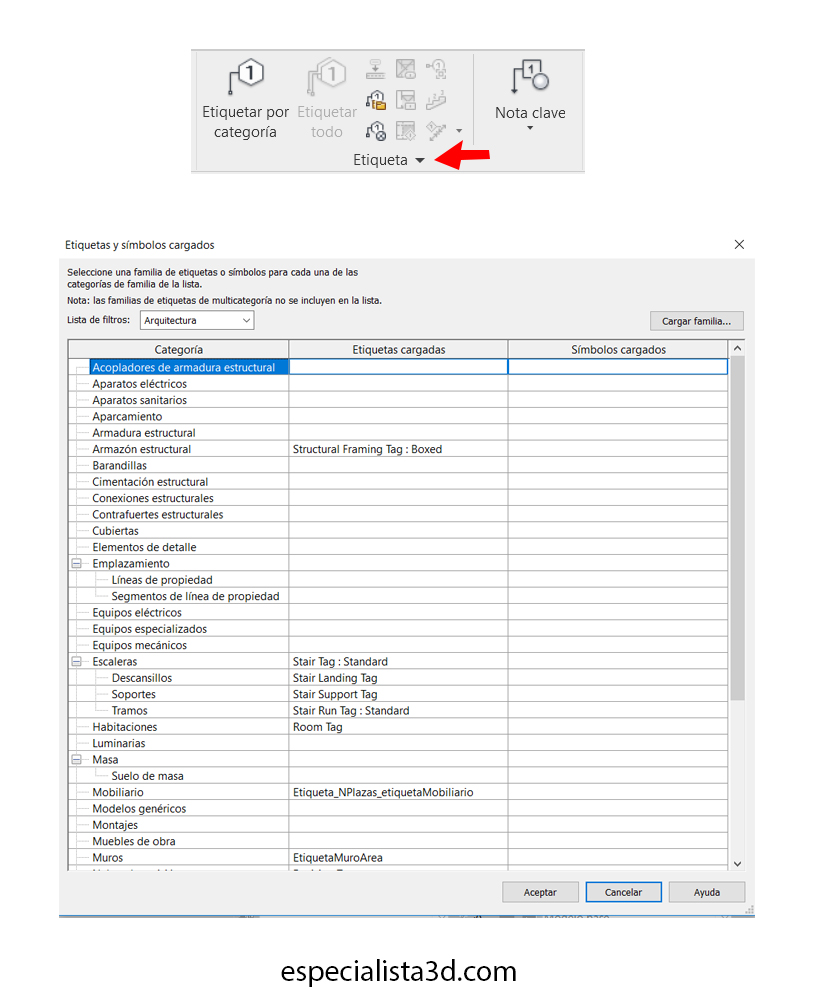
Te aparecen todas las familias de etiquetas y símbolos asociados a las diferentes categorías del modelo.
Notas clave y cajetines y cartelas de Revit
Ok, aquí ya voy a parar de escribir por hoy y me dejo una nota mental para hablar de estos temas, que dan muchísimo de sí, en futuros artículos.
Pd. Si piensas que este artículo puede serle de utilidad a algún compañero o compañera de profesión: ¡compártelo!
Ppd. Puedes también ir aquí al curso de Revit 2019- 2020 de Especialista3D
![]() Anotación en Revit por Especialista3D está licenciado bajo una Licencia Creative Commons Atribución-NoComercial 4.0 Internacional.
Anotación en Revit por Especialista3D está licenciado bajo una Licencia Creative Commons Atribución-NoComercial 4.0 Internacional.